Modifica di solidi e feature
Durante la modifica interattiva di solidi è possibile modificare, spostare o copiare le feature che compongono il solido o i profili utilizzati per creare una feature.
Si osservi ad esempio il solido seguente, costituito da un parallelepipedo con un semplice foro "passante" e un taglio. Il taglio è stato eseguito utilizzando il rettangolo (tratteggiato) come profilo.
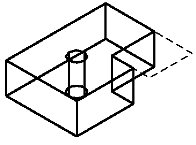
Modello di esempio composto da un parallelepipedo con un foro e un taglio eseguito utilizzando un rettangolo come profilo.
Utilizzando lo strumento Selezione dell'elemento per selezionare la parte feature parallelepipedo del solido, vengono visualizzati gli handle che consentono di modificare o spostare la feature parallelepipedo.
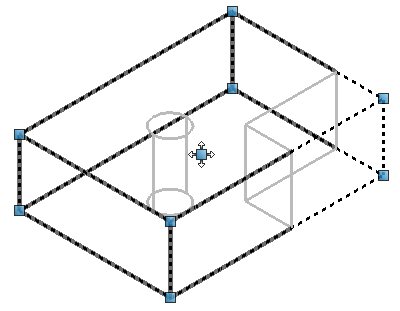
Dopo aver selezionato la feature parallelepipedo, viene visualizzato l'handle di spostamento/copia al centro del parallelepipedo, insieme agli handle per la modifica della feature.
Per una feature parallelepipedo, ad esempio, viene visualizzato un handle su ogni angolo del parallelepipedo (originale) e un handle di "spostamento/copia" al centro. Trascinando uno qualsiasi degli handle, viene modificato/spostato il parallelepipedo.
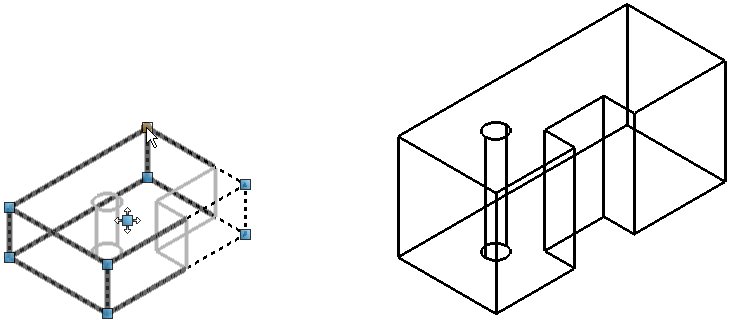
Sinistra: Selezione di un handle per la modifica della feature parallelepipedo. | Destra: feature parallelepipedo modificata.
In modo analogo, è possibile selezionare un profilo utilizzato per creare un solido o un taglio e modificarlo tramite i relativi handle. In questo modo il solido viene rigenerato automaticamente. In questo modello di esempio, il taglio dell'angolo è stato creato con un profilo rettangolare. Per modificarlo, selezionare uno spigolo dell'area di ritaglio per visualizzare il profilo originale e gli handle per la modifica.
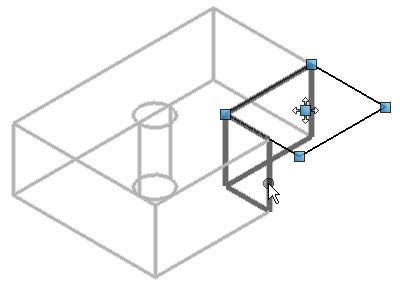
Selezionando uno spigolo nell'area di ritaglio viene visualizzato il profilo utilizzato per crearlo, insieme agli handle per spostarlo o modificarlo.
È possibile utilizzare gli handle su ogni angolo per modificare la forma del profilo, o il quinto handle al centro del profilo per spostare o copiare il ritaglio. Per spostare una feature, è possibile selezionare e trascinare l'handle di spostamento. È possibile passare dalla modalità di spostamento a quella di copia e viceversa premendo il tasto <Alt>. In modalità di copia verrà visualizzato un segno più (+) in corrispondenza dell'handle selezionato.

Sinistra: Selezionare e trascinare un handle d'angolo per modificare la forma del ritaglio. | Destra: selezionare e trascinare l'handle centrale per spostare l'area di ritaglio. Per creare una copia della feature, premere il tasto <Alt> per passare alla modalità di copia.
Nel caso di una feature foro, è possibile utilizzare una procedura analoga per modificarne il raggio o la posizione. Utilizzare lo strumento Selezione dell'elemento per selezionare la feature desiderata.
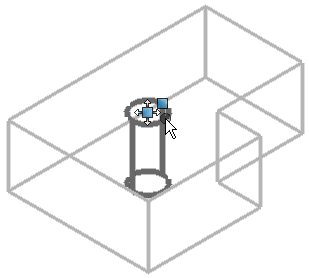
Selezionare uno spigolo della feature foro per evidenziarlo e visualizzare i relativi handle di controllo.
Tramite l'handle sullo spigolo è possibile modificare il raggio, mentre l'handle centrale consente di spostare o copiare il foro nel solido.
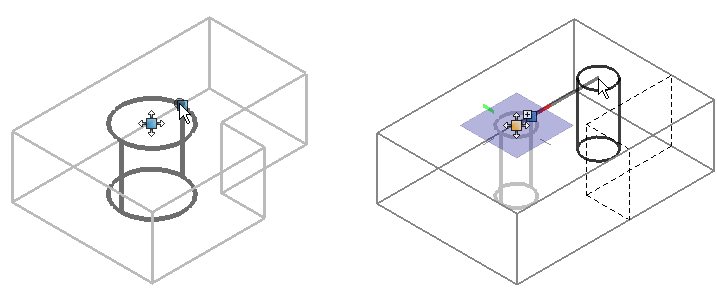
Sinistra: Selezionare e trascinare l'handle sullo spigolo per modificare il raggio del foro. | Destra: selezionare e trascinare l'handle centrale per spostare il foro. Per creare una copia della feature, premere il tasto <Alt> per passare alla modalità di copia.
Quando si modifica un solido o una feature in modo interattivo, è possibile selezionare più handle da modificare contemporaneamente. Questo risulta particolarmente utile per i solidi più complessi o per quelli di cui si desidera manipolare più spigoli o facce contemporaneamente. Per selezionare più handle, utilizzare <Ctrl+Punto dati> su ciascun handle per evidenziarlo. Per modificare contemporaneamente tutti gli handle selezionati, selezionare e trascinare uno degli handle evidenziati.
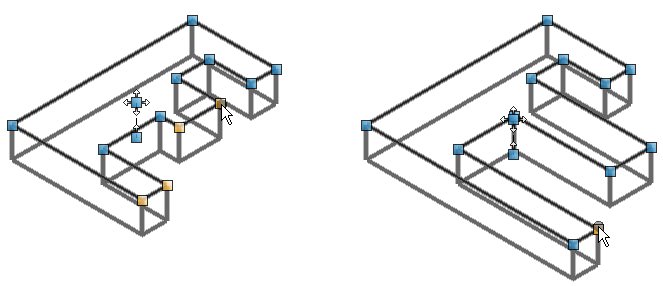
Sinistra: Selezionare gli handle da modificare. | Destra: selezionare un handle evidenziato e trascinarlo nella nuova posizione.
In un solido contenente un taglio creato con una forma semplice, in assenza di quote parametriche, ad esempio, è comunque possibile modificare graficamente il taglio.
